Общие сведения о пользовательском интерфейсе Azure IoT Central
В этой статье содержатся сведения о пользовательском интерфейсе Microsoft Azure IoT Central. Вы можете использовать пользовательский интерфейс для создания, администрирования и использования приложения IoT Central и его подключенных устройств.
Домашняя страница IoT Central
Домашняя страница IoT Central — это место, где можно узнать больше о последних новостях и функциях, доступных в IoT Central, а также просмотреть и запустить существующие приложения.
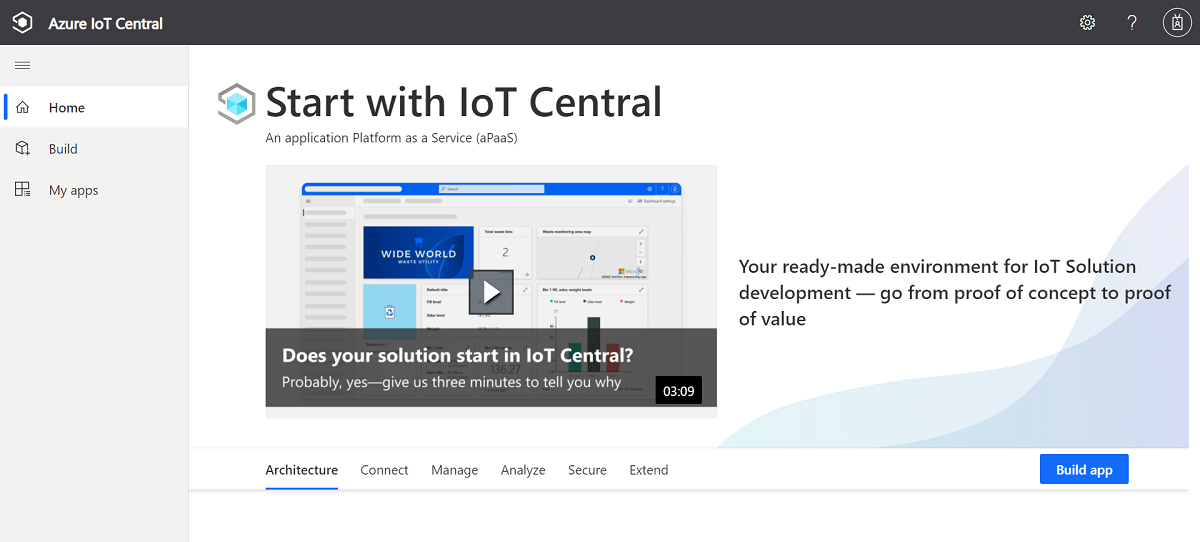
Запуск приложения
Вы запускаете свое приложение IoT Central, перейдя по URL-адресу, который вы выбрали во время создания приложения. Список всех приложений, к которых у вас есть доступ, можно просмотреть в диспетчере приложений IoT Central.
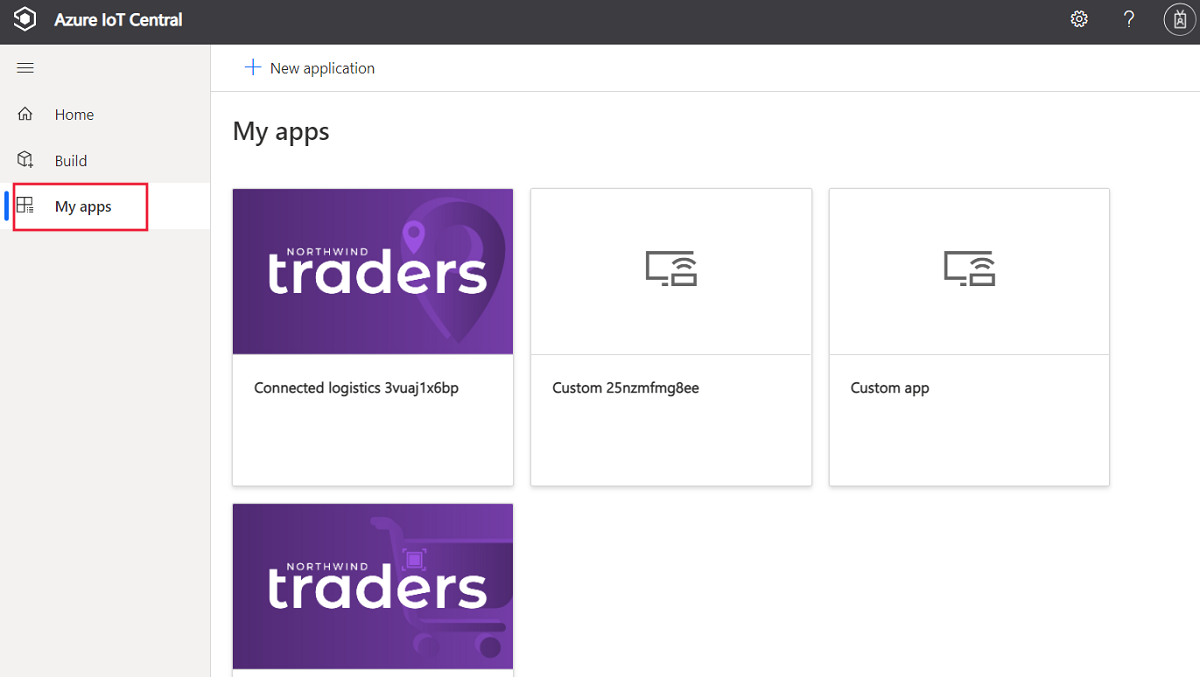
Навигация по приложению
Как только вы войдете в свое приложение IoT, воспользуйтесь левой панелью для доступа к различным функциям. Вы можете развернуть или свернуть панель слева, щелкнув значок с тремя линиями в верхней части панели:
Примечание
Элементы, отображаемые на панели слева, зависят от роли пользователя. Дополнительные сведения об управлении учетными записями пользователей и ролями см. здесь.
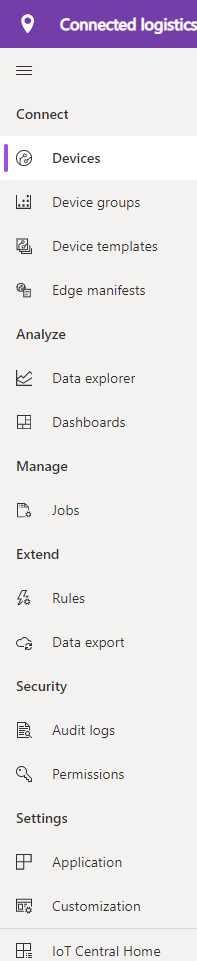
Устройства позволяют управлять всеми устройствами.
На странице Группы устройств вы можете просматривать и создавать логические коллекции устройств, указанных в запросе. Группы устройств используются в приложении для выполнения групповых операций.
На странице Шаблоны устройств вы можете создавать характеристики устройств, которые можно подключить к приложению, и управлять ими.
Манифесты Edge позволяют импортировать манифесты развертывания для IoT Edge устройств, которые подключаются к приложению, и управлять ими.
Обозреватель данных предоставляет широкие возможности для анализа исторических тенденций и корреляции различных типов телеметрии с устройств.
На панелях мониторинга отображаются все приложения и личные панели мониторинга.
На странице Задания вы можете управлять устройствами в нужном масштабе с помощью массовых операций.
На странице Правила вы можете создавать и изменять правила мониторинга устройств. Правила оцениваются на основе данных телеметрии устройства и вызывают настраиваемые действия.
На странице Экспорт данных вы можете настроить непрерывный экспорт во внешние службы, такие как хранилище и очереди.
Журналы аудита позволяют просматривать изменения, внесенные в сущности в приложении.
Разрешения позволяют управлять пользователями, устройствами и данными организации.
Приложение позволяет управлять параметрами приложения, выставлением счетов, пользователями и ролями.
Настройка позволяет настроить внешний вид приложения.
Домашняя страница IoT Central позволяет вернуться к диспетчеру приложений IoT Central.
Поиск, справка, тема и поддержка
На каждой странице сверху отображается меню.

- Для поиска устройств введите значение в поле Поиск.
- Чтобы изменить язык пользовательского интерфейса или тему, щелкните значок Параметры. Дополнительные сведения об управлении параметрами приложения см. здесь.
- Чтобы получить справку и поддержку, выберите раскрывающийся список Справка с перечнем ресурсов. Вы можете получить сведения о приложении, перейдя по ссылке О приложении.
- Чтобы выйти из приложения, щелкните значок Учетная запись.
Вы можете выбирать между светлой или темной темой пользовательского интерфейса.
Примечание
Возможность выбора между светлой и темной темами будет недоступен, если администратор настроил пользовательскую тему для приложения.
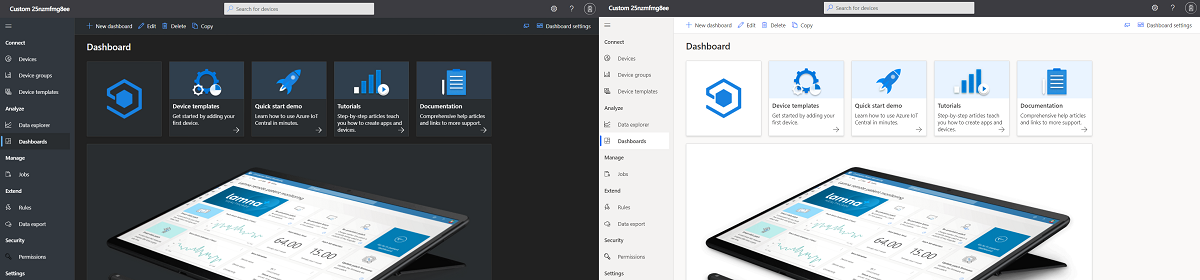
.
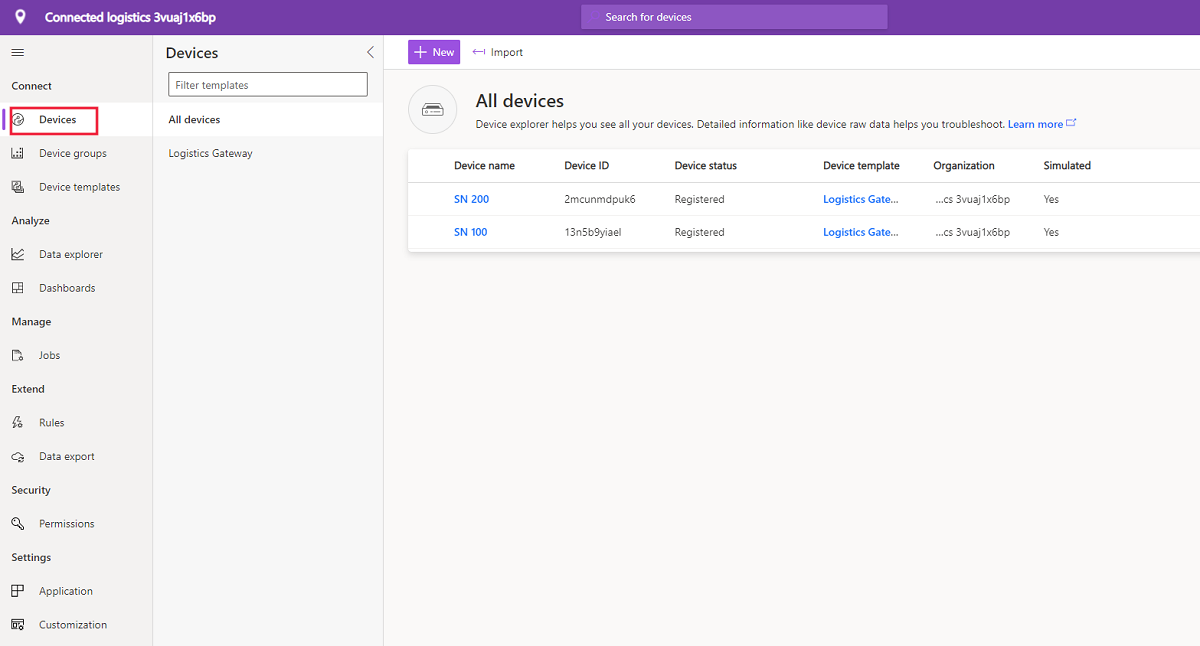
На данной странице показаны устройства в вашем приложении IoT Central, сгруппированные по шаблону устройства.
- Шаблон определяет тип устройства, которое можно подключить к приложению.
- В устройстве могут использоваться два типа приложений: реальные и смоделированные.
Группы устройств
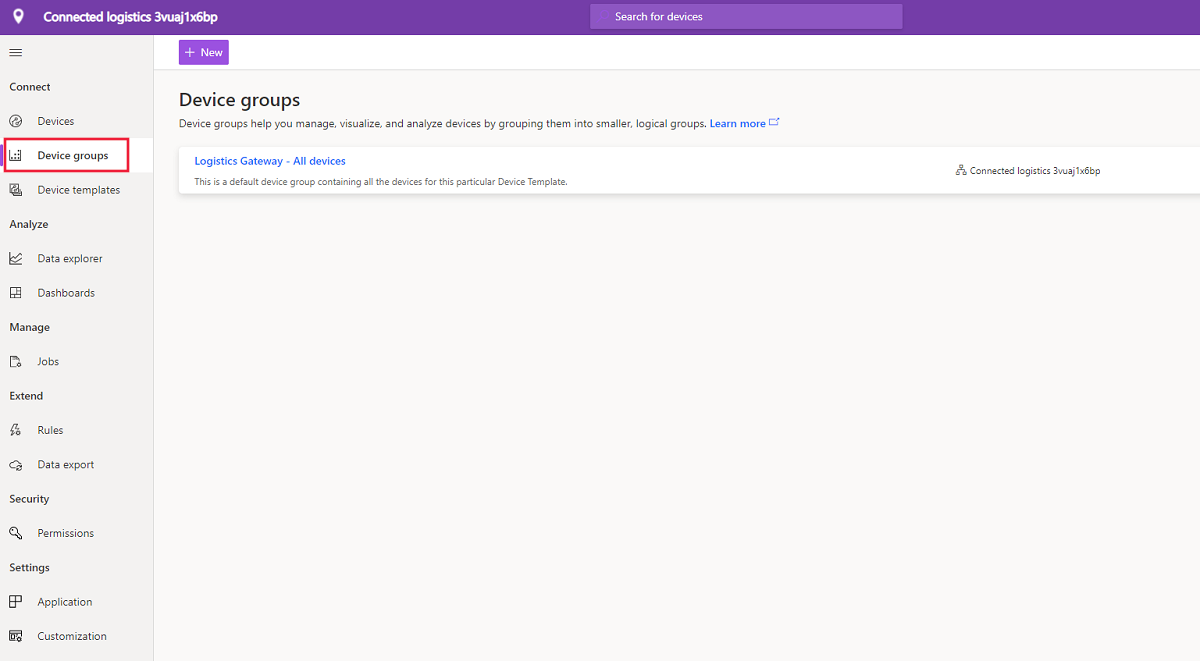
При помощи данной страницы можно создавать и просматривать группы устройств в приложении IoT Central. Группы устройств можно использовать для выполнения групповых операций в приложении или для анализа данных. Дополнительные сведения см. в статье Use device groups in your Azure IoT Central application (preview features) (Использование групп устройств в приложении Azure IoT Central (предварительные версии функций)).
Шаблоны устройств
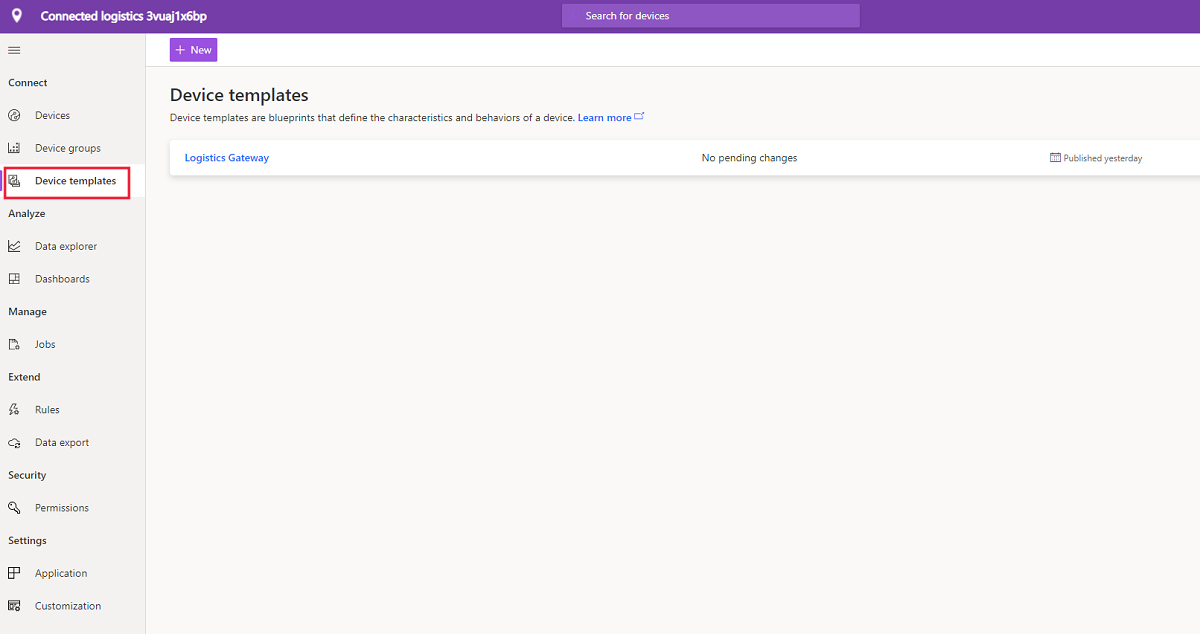
На странице шаблонов устройств вы можете просматривать и создавать шаблоны устройств в приложении. Дополнительные сведения см. в статье Подключение устройств Azure IoT Edge к приложению Azure IoT Central.
Манифесты Edge
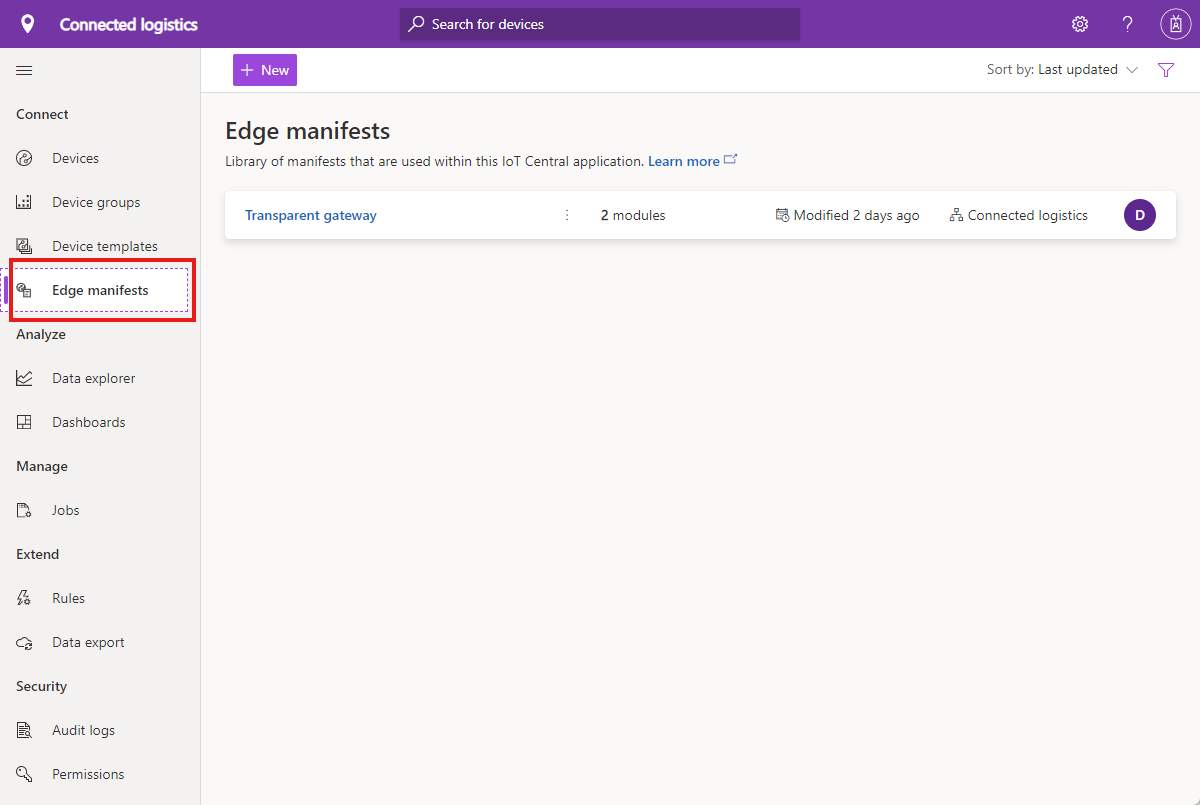
На странице манифестов edge можно импортировать манифесты развертывания IoT Edge в приложении и управлять ими. Дополнительные сведения см. в статье Define a new device type in your Azure IoT Central application (Определение типа нового устройства в приложении Azure IoT Central).
Data Explorer
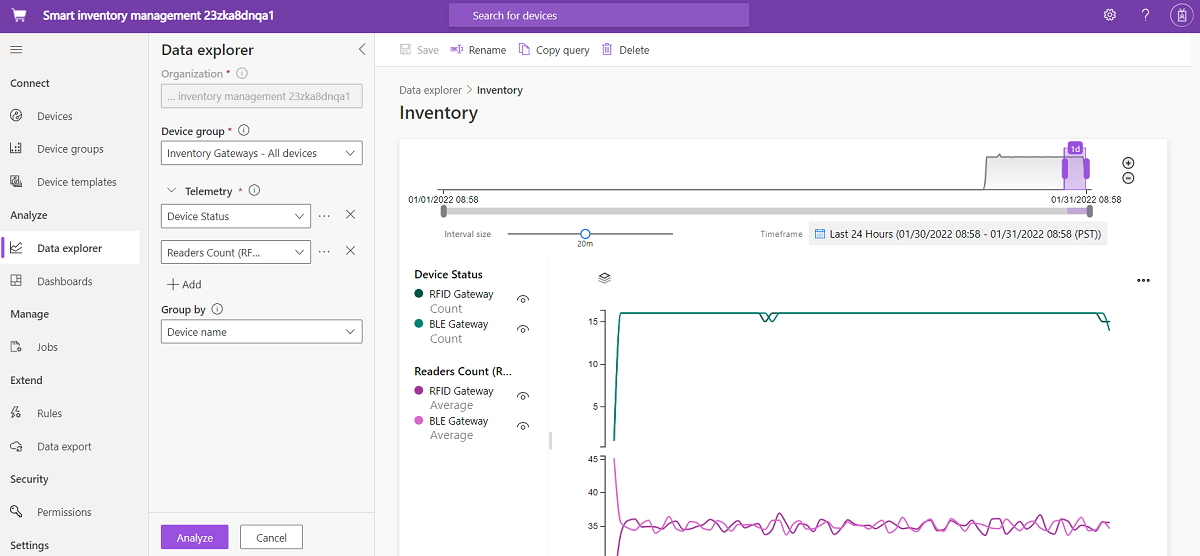
Обозреватель данных предоставляет широкие возможности для анализа исторических тенденций и корреляции различных типов телеметрии с устройств. Дополнительные сведения см. в статье How to use analytics to analyze device data (Анализ данных устройства с помощью аналитики).
Панели мониторинга
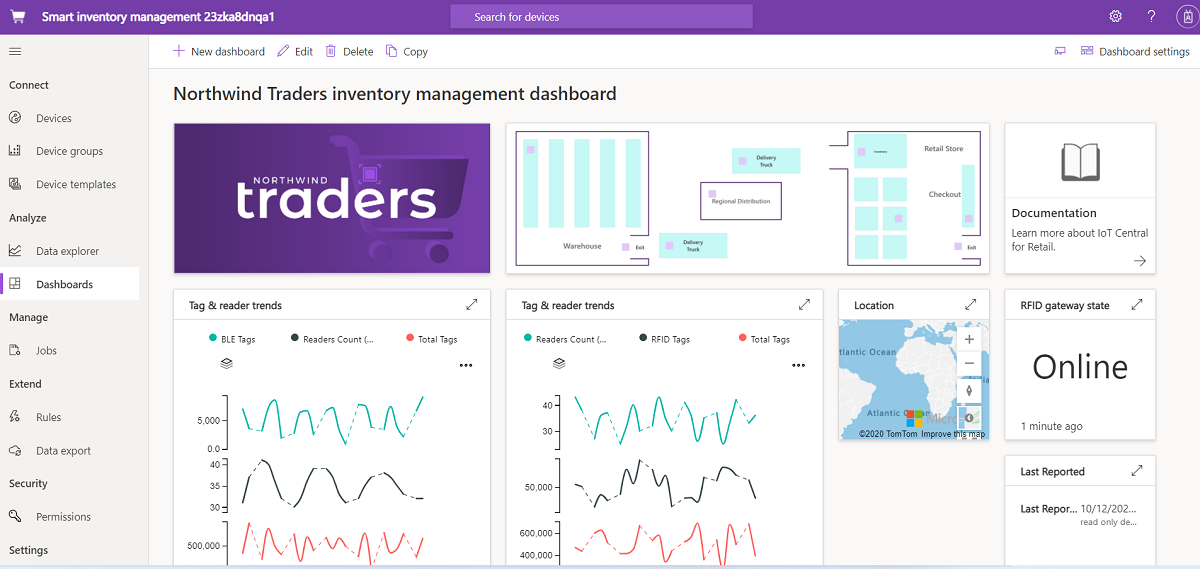
- Кроме того, можно создать персональные панели мониторинга для отслеживания того, что вам нужно. Дополнительные сведения см. в статье о создании персональных панелей мониторинга Azure IoT Central и управлении ими.
Задания
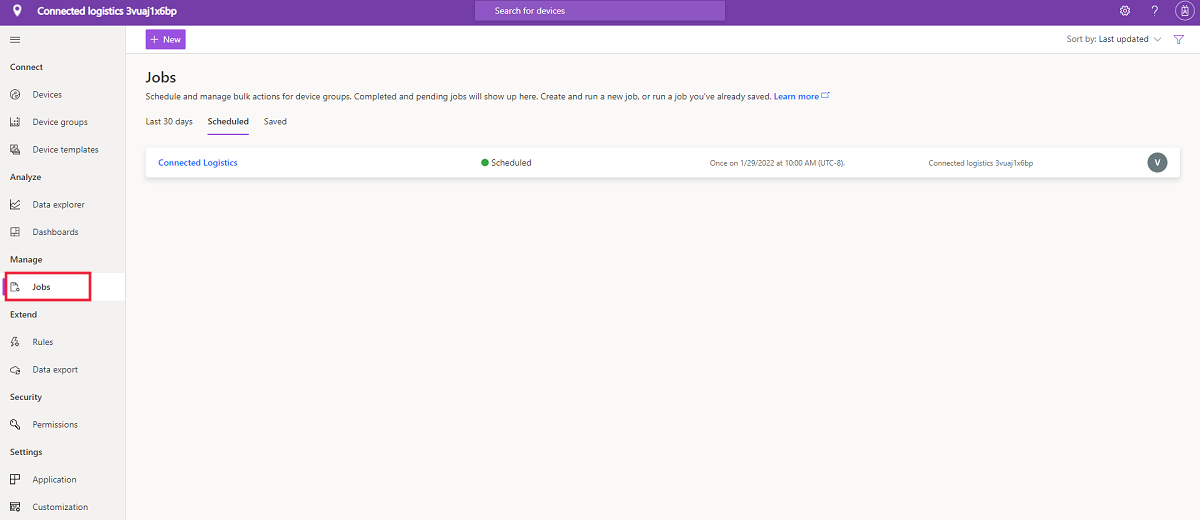
Данная страница позволяет просматривать и создавать задания, которые можно использовать для операций массового управления устройствами на ваших устройствах. Вы можете обновлять свойства и параметры, а также выполнить команды для групп устройств. Чтобы узнать больше, ознакомьтесь со статьей Создание и запуск заданий в приложении Azure IoT Central.
Правила
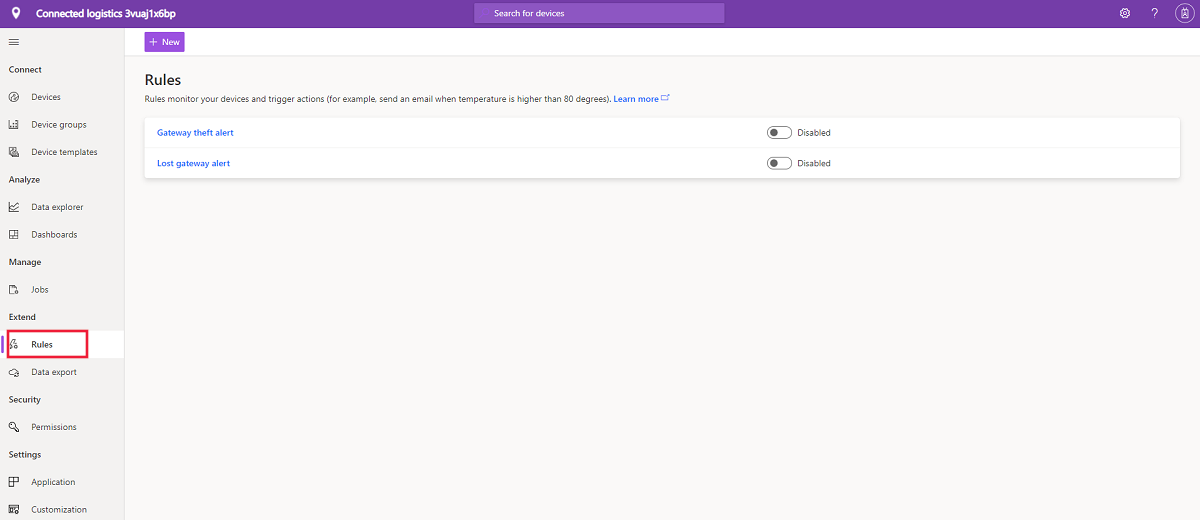
При помощи данной страницы можно просматривать и создавать правила на основе данных устройства. Когда правило срабатывает, оно может активировать одно или несколько действий, таких как отправка сообщения электронной почты или вызов веб-перехватчика. Дополнительные сведения см. в руководстве по настройке правил.
Экспорт данных
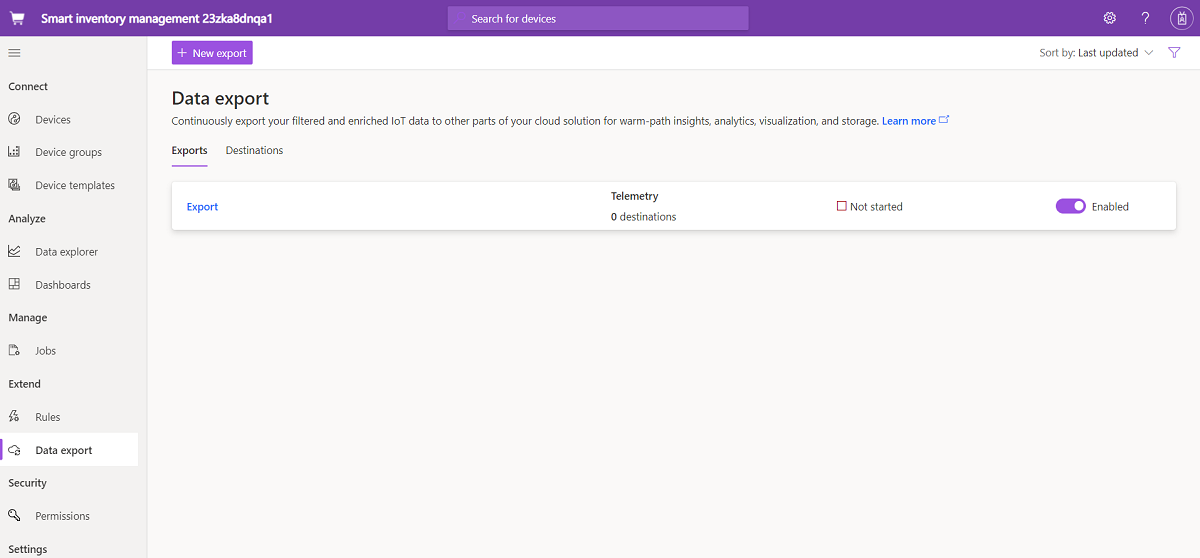
Функция экспорта данных позволяет настраивать потоки данных во внешние системы. Дополнительные сведения см. в статье Экспорт данных в Azure IoT Central.
Журналы аудита
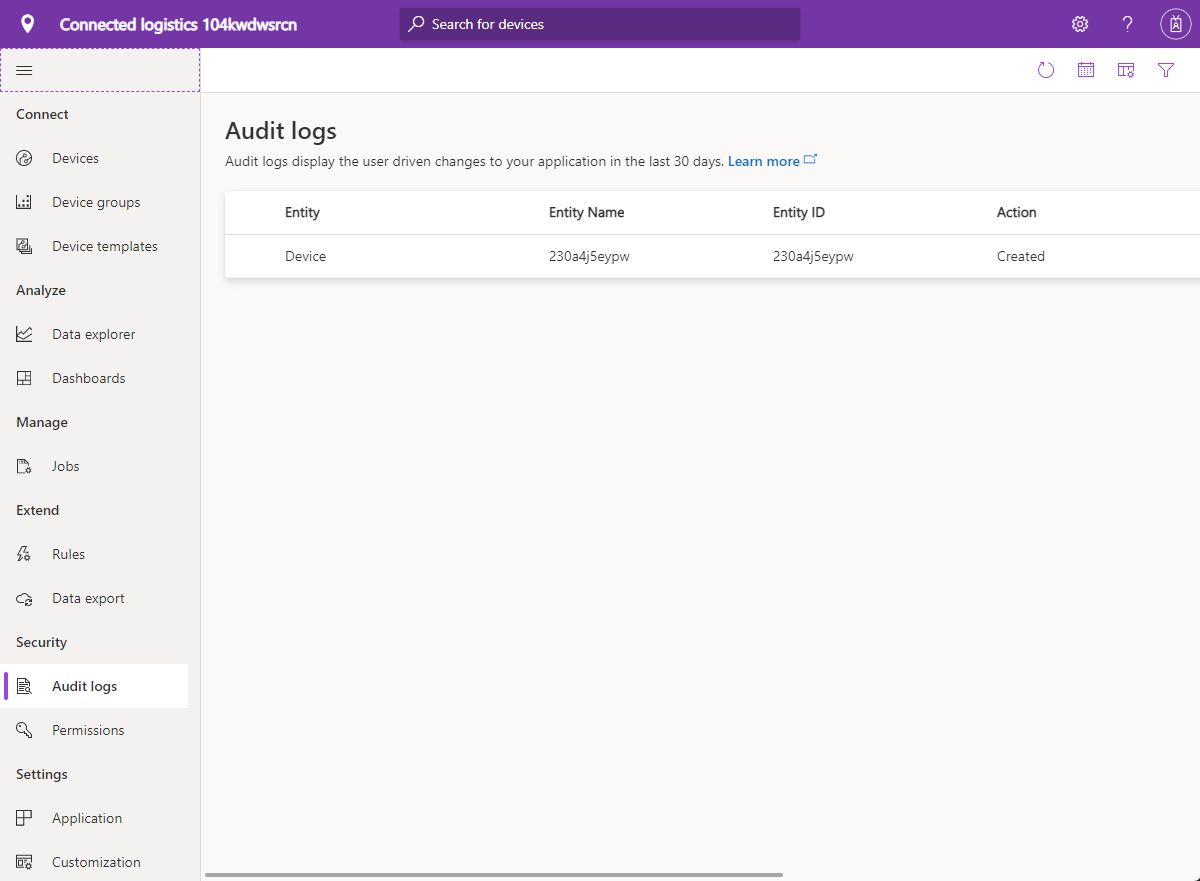
Журналы аудита позволяют просматривать список последних изменений, внесенных в приложение IoT Central. Дополнительные сведения см. в статье Использование журналов аудита для отслеживания действий в приложении IoT Central .
Разрешения
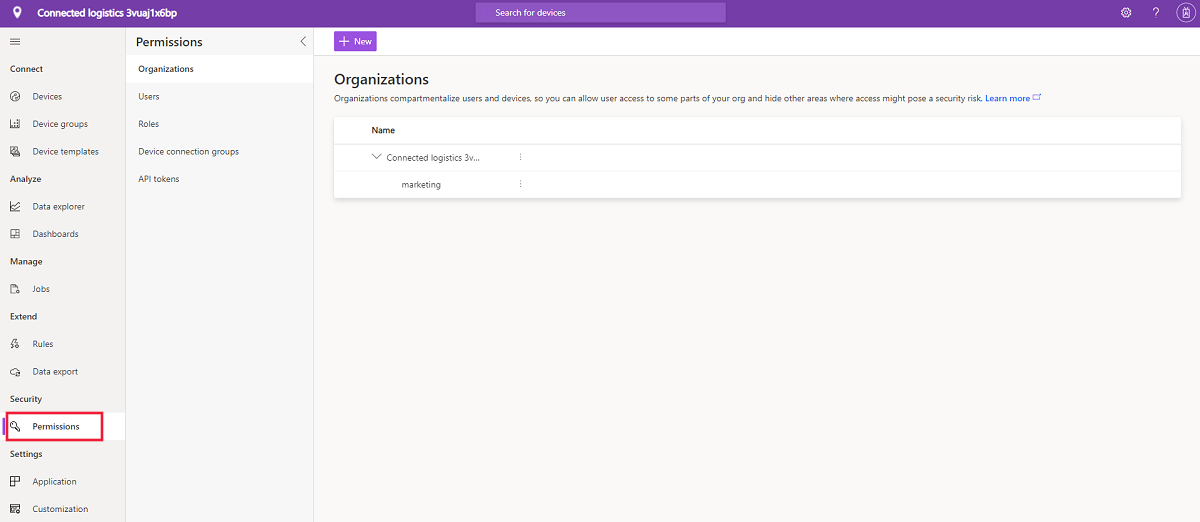
Эта страница позволяет определить иерархию, с помощью которой пользователи могут просматривать устройства в приложении IoT Central. Дополнительные сведения см. в статье Управление организациями IoT Central.
Приложение
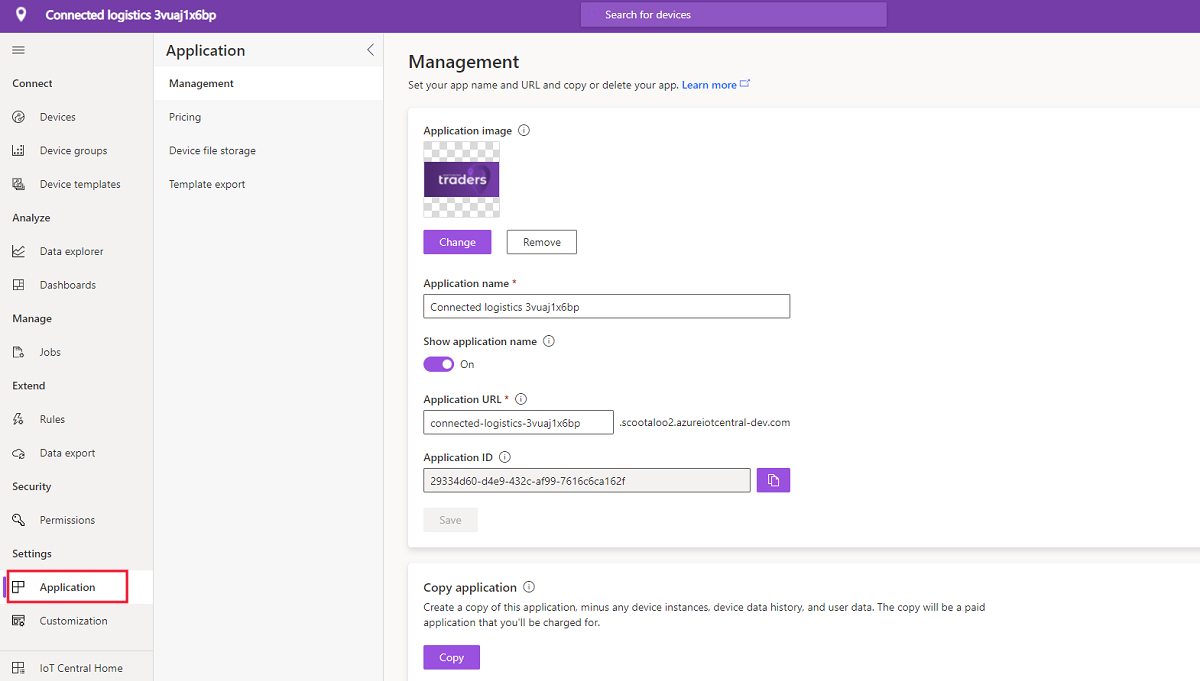
На странице приложения можно настроить приложение IoT Central. Здесь можно изменить имя приложения, URL-адрес, тему, управлять пользователями и ролями, создавать маркеры API и экспортировать приложение. Дополнительные сведения см. в статье How to administer your application (Как управлять приложением).
Настройка
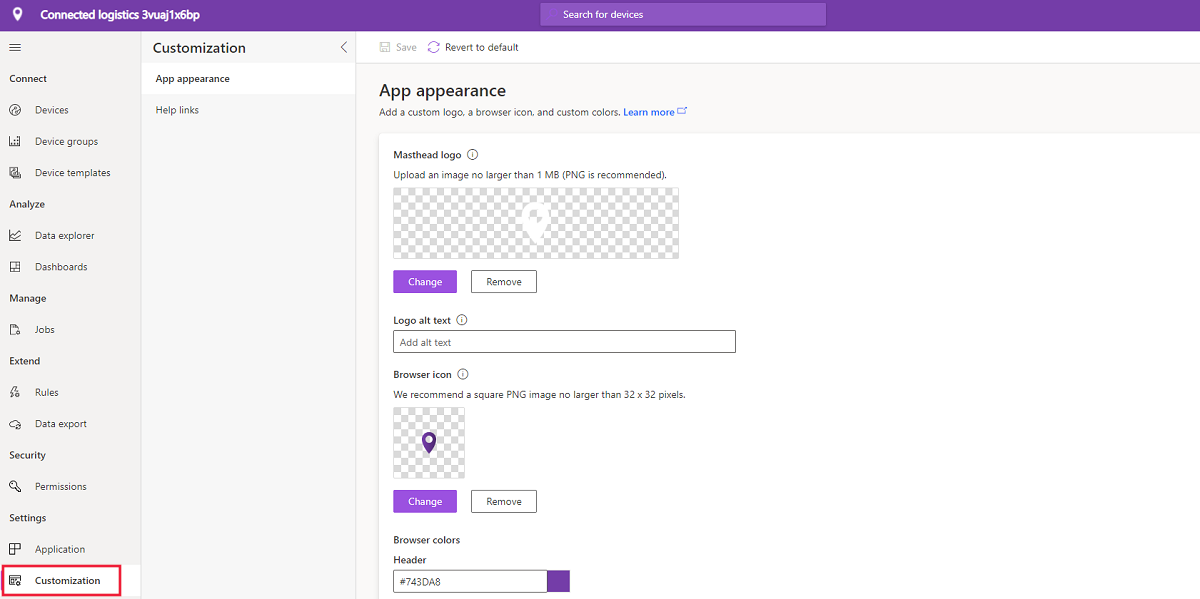
Страница настройки позволяет настроить приложение IoT Central. Здесь можно изменить логотип masthead, значок браузера и цвета браузера. Дополнительные сведения см. в статье Настройка пользовательского интерфейса Azure IoT Central .
Дальнейшие действия
Теперь, когда вы ознакомились с общими сведениями об Azure IoT Central и макетом пользовательского интерфейса, рекомендуем приступить к изучению краткого руководства Create an Azure IoT Central application (Создание приложения Azure IoT Central).